Заманауи флэш-технологиялар тек өзіңіздің сайтыңызды ғана емес, сонымен қатар сіз жасаған басқа құжаттарды безендіруге мүмкіндік береді, мысалы, электронды презентация. Флэш элементтерін енгізу үшін Adobe Flash Player плагинін компьютерге орнату қажет болады; мұны істеу үшін арнайы қосымшалар да бар.
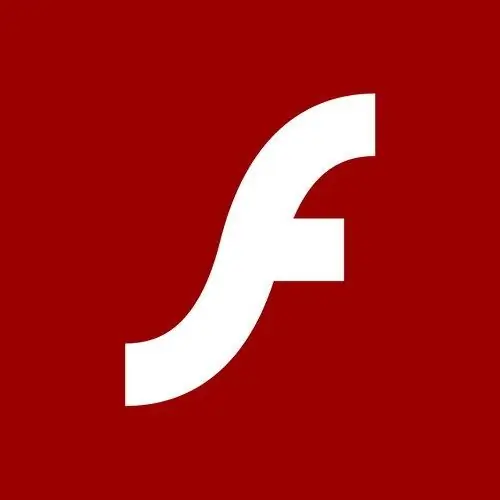
Қажетті
- - Интернетке қол жетімді компьютер;
- - Power Point бағдарламасы.
Нұсқаулық
1-қадам
Power Point презентациясындағы слайдқа флеш-фильм қосыңыз. Мұны істеу үшін сіз тікелей бағдарламаның ішіне кіре аласыз немесе оған арнайы қондырманы қолдана аласыз. Бөлінген iSpring бағдарламасын пайдаланыңыз. Бұл презентацияға флеш-бейнені бейне, сурет немесе дыбыс сияқты оңай енгізуге мүмкіндік береді.
2-қадам
Ол үшін осы плагинді жүктеп алыңыз, оны компьютеріңізге орнатыңыз. Содан кейін Power Point бағдарламасын бастаңыз. Оған iSpring Pro панелі қосылады, қолданба нұсқасына байланысты сыртқы түрі әр түрлі болады.
3-қадам
Флэш-файлды презентация слайдына қосу үшін iSpring құралдар тақтасындағы «Flash енгізу» батырмасын басыңыз, ашылған диалогтық терезеде қажетті файлды таңдаңыз, «Ашу» батырмасын басыңыз. Power Point презентацияңызды сақтаңыз немесе оны флэш форматына ауыстырыңыз. Бұл оны веб-сайтыңызға, блогқа орналастыруға немесе электрондық пошта арқылы жіберуге мүмкіндік береді.
4-қадам
Html-ге флэш элементтерін қосыңыз. Веб-парағыңызды флэш-анимациямен безендіру үшін баннер қосу үшін iSpring утилитасын пайдаланыңыз. Мысалы, егер сізге веб-параққа презентация қосу қажет болса, оны iSpring көмегімен флэш форматында сақтаңыз. Жариялау параметрлеріне өтіңіз, «Үй» қойындысын таңдаңыз.
5-қадам
HTML құру таңдалғанына көз жеткізіңіз. Презентацияңызды Single Flash файл режимін пайдаланып түрлендіріңіз. Нәтижесінде сізде бүкіл презентацияға арналған жалғыз бейне болады. Егер бұл опцияны өшірсеңіз, слайдтарға сәйкес келетін бөлек бейнелер аласыз. Сізге html кеңейтімі бар файл келіп түседі, ол флеш-бейнесі бар веб-парақ және браузердің бейнені ойнатуға тыйым салатын сценарийі бар. Барлық алынған файлдарды веб-парағыңызға көшіріңіз.
6-қадам
Оған флэш презентация қосу үшін бет кодын өңдеңіз. Ол үшін объект кодына бейне кодты қосып, сценарийге сілтеме жасау керек.






